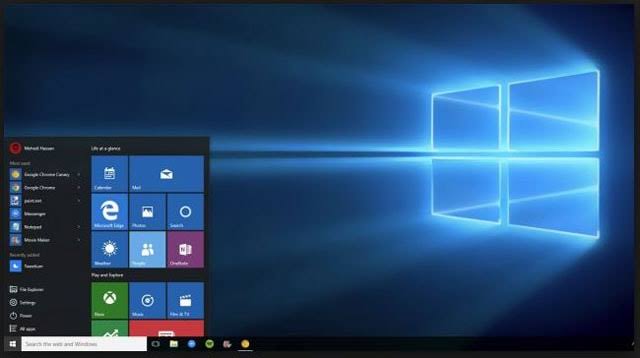
Windows 10 partage la même commodité présente sur les plates-formes mobiles lorsqu'il s'agit de prendre des captures d'écran. Bien que cela puisse sembler fastidieux pour certains, la capture d'écran sur Windows 10 est assez simple et propose de nombreuses méthodes. Dans cet article, nous discuterons des différentes méthodes de capture d'écran sur Windows 10, vous donnant une idée de la façon de le faire correctement et de manière transparente.
Comment faire des captures d'écran sur Windows 10
Connexe:
- Comment réparer Google Drive qui ne se synchronise pas sur Windows 10
- Comment ouvrir à distance une application graphique avec PuTTY
- Comment ajouter des raccourcis aux widgets de l'écran d'accueil de l'iPhone avec iOS 15
- Comment autoriser les notifications Android sur PC avec votre téléphone de Microsoft
- Comment mettre à niveau vers Windows 10 à partir de Windows 7, 8 ou 8.1 gratuitement
- Comment réparer "iMessage en attente d'activation"
Méthode #1 : Utiliser l'écran d'impression (PrtScn)
L'un des moyens les plus simples de prendre une capture d'écran sous Windows 10 (et peut-être le moyen le plus courant que vous trouverez en ligne) consiste à utiliser le bouton Impr écran (PrtScn).

Le bouton Imprimer l'écran se trouve sur la plupart des claviers de PC Windows 10 et vous pouvez l'utiliser pour prendre une capture d'écran avec ou sans l'enregistrer en tant que fichier.
Ce qu'il fait principalement lorsqu'il est pressé, c'est d'enregistrer l'écran actuel dans le presse-papiers, et selon les combinaisons de touches sur lesquelles vous appuyez, puis de l'enregistrer sous forme de fichier ou non.
Pour enregistrer la capture d'écran en tant que fichier
Tout ce que vous avez à faire est d'appuyer sur "Touche logo Windows + PrtScn", Bien que le "Fn« Ou le »Ctrl” peuvent être nécessaires pour certains PC.
Lorsque les touches sont enfoncées, vous voyez une assombrissement momentané de l'écran et la capture d'écran a réussi.
Il sera ensuite enregistré sous forme de fichier dans un dossier appelé "Captures d'écran» situé dans votre dossier « Images » par défaut. La capture d'écran serait étiquetée avec un numéro.
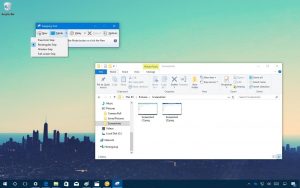
Pour simplement prendre la capture d'écran sans enregistrer. Appuyez simplement sur "PrtScn”. La capture d'écran sera enregistrée dans votre presse-papiers, d'où elle pourra ensuite être collée dans n'importe quel éditeur d'image et modifiée.
Pour prendre la capture d'écran d'une seule fenêtre
Le "Alt + PrtScn” La combinaison de touches prendrait une capture d'écran de la fenêtre actuellement active à l'écran et la copierait dans le presse-papiers, d'où elle pourrait ensuite être collée et modifiée ailleurs.
Pour prendre une capture d'écran d'une certaine partie de l'écran
Le "Windows+Maj+S” vous permettrait de prendre la capture d'écran d'une zone particulière de l'écran, elle serait ensuite copiée dans votre presse-papiers.
Méthode #2 : Utiliser l'outil Snipping
Vous pouvez également utiliser l'outil de capture pour prendre une capture d'écran. Il vous suffit d'ouvrir l'application, de choisir le type de snip que vous souhaitez utiliser en sélectionnant la flèche à côté de "Nouveauté »
L'outil de capture ne prend pas immédiatement la capture d'écran mais retarde entre 1 et 5 secondes (selon ce que vous avez défini)
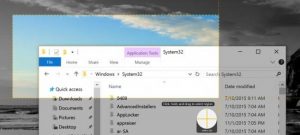
Une fois que c'est fait, l'écran se fige et s'estompe, vous pouvez alors couper le snip comme vous le souhaitez.
Méthode #3 : Utiliser une application
S'il ne vous suffit pas d'utiliser les fonctionnalités de capture d'écran intégrées de Windows 10, vous pouvez utiliser une application tierce. SnagIt est un exemple d'une puissante application de capture d'écran tierce que vous pouvez utiliser. Il possède de nombreuses fonctionnalités qui vous permettent de prendre des captures d'écran spécifiques ou régionales.
Vous pouvez même l'utiliser pour créer de courtes vidéos, annoter des captures d'écran et bien plus encore. C'est une application payante mais elle dispose d'un essai gratuit que vous pouvez télécharger séparément et essayer.






Soyez sympa! Laissez un commentaire